大容量ファイルを削除する前に、そのファイルが何であり、何をするものであるかが分からない限り、無作為に大きなファイルを削除しないように注意してください。さもないと、重要なWindowsファイルを削除してしまい、PCのパフォーマンスに影響を与える可能性があります。
ファイルエクスプローラーの検索バーとフィルタを使用する
ファイルエクスプローラーを使用すると、Windowsパソコン上のすべてのファイルとフォルダーを簡単に管理することができます。一方、エクスプローラーの検索バーを使用すると、デバイス上のすべてのファイルを検索できます。
1.デスクトップまたはスタートメニューからエクスプローラーを開きます。または、Win + Eキーを押します。
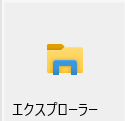
2.左側のペインで「このPC」を選択します。または、大きなファイルを含む可能性のある他のフォルダーを選択します。
3.エクスプローラーの検索バーに*(アスタリスク)を入力します。これで、あなたのPCにあるすべてのファイルが表示されます。
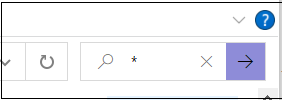
では、大容量ファイルのみで検索結果を絞り込む方法を説明します。
4.画面の左上にある「検索」タブをクリックします。
5.次に、[サイズ]ドロップダウンメニューをクリックします。
6.お好みに応じて、オプションからLarge(128MB~1GB)、Huge(1~4GB)、Gigantic(>4GB)を選択します。
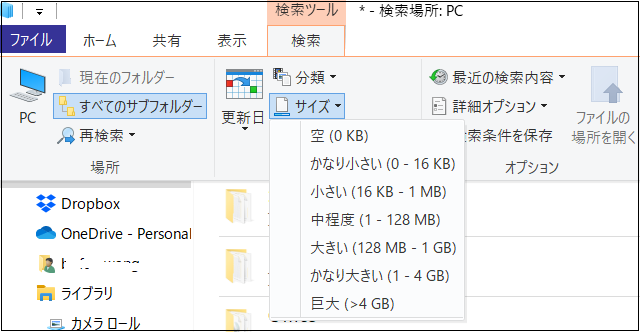
また、ファイルエクスプローラーの検索バーで、サイズ制限を独自に指定することも可能です。たとえば、200MB以上のファイルを探す場合は、検索バーに「size:>200MB」と入力し、Enterキーを押します。